文章詳情頁
win10系統Edge瀏覽器下載頁面出現亂碼的解決方法
瀏覽:4日期:2023-02-14 17:11:59
我們都知道win操作系統在安裝后都會帶有edge瀏覽器,該瀏覽器的兼容性是很好,但是小編最近在使用該瀏覽器的時候,發現該瀏覽器卻出現了亂碼的情況,關掉之后再打開還是亂碼,相信也有不少的朋友遇到了和小編一樣的情況,后來發現是因為系統的某些功能沒有開啟,具體要如何操作呢,以下是小編為大家整理的相關win10 edge瀏覽器下載出現亂碼的解決方法,一起來看看吧!
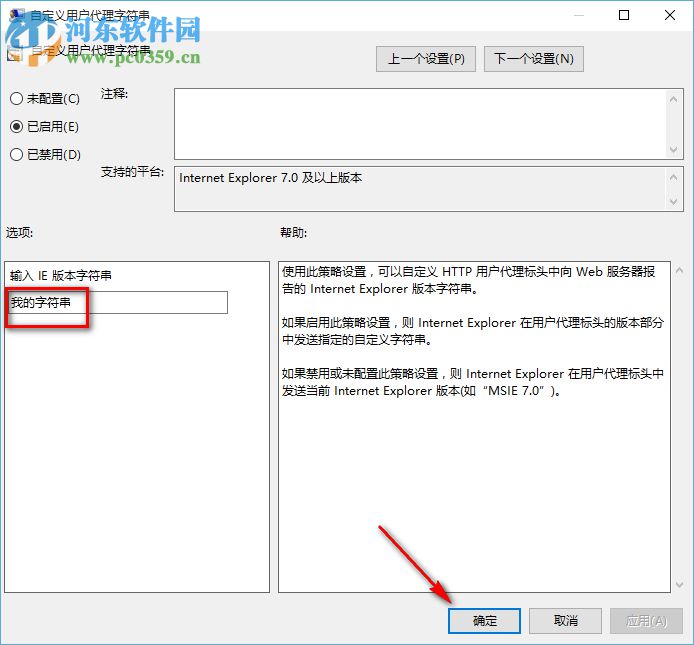
第一步:首先在任務管理器中關閉edge瀏覽器,然后打開組策略編輯器,按下鍵盤上的win+R,然后我們在該文本框中輸入gpedit.msc,然后回車。
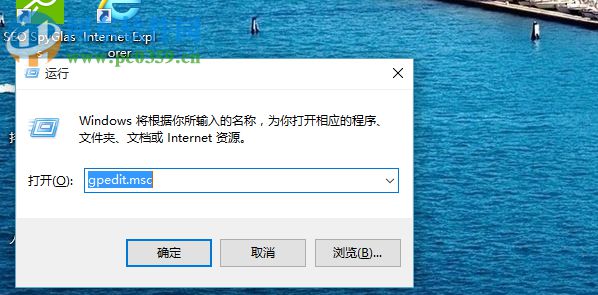
第二步:在組策略編輯器中找到自定義用戶代理字符串,首先打開計算機配置,選擇Internet Explorer。
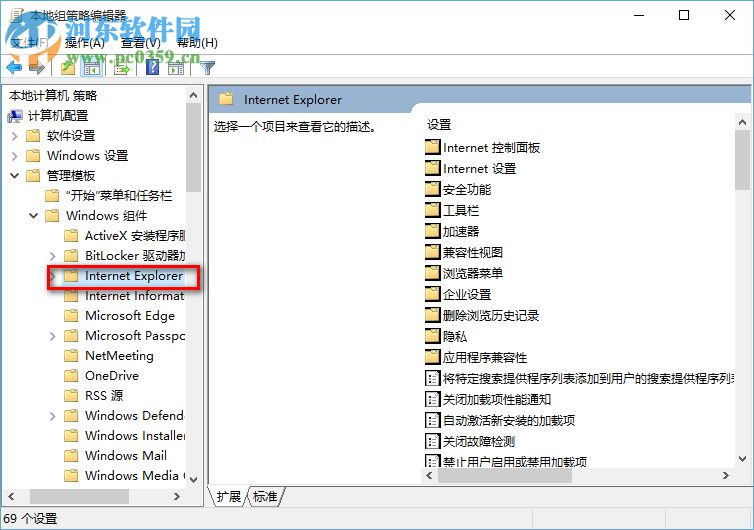
第三步:找到先自定義字符串選項后,雙擊該選項,雙擊之后,我們便可以打開該字符串管理界面。
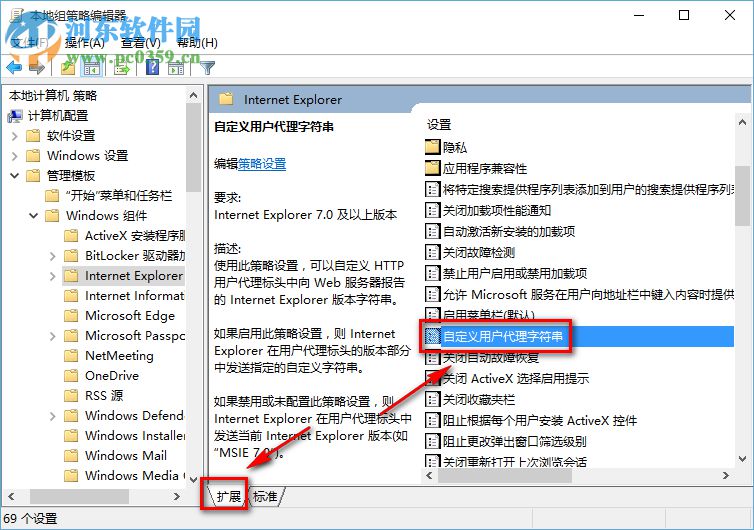
第四步:進入字符串管理界面后,找到自定義用戶代理字符串后,我們將“已啟用”勾選。

第五步:勾選之后,給字符串起一個名字,然后點擊確定。
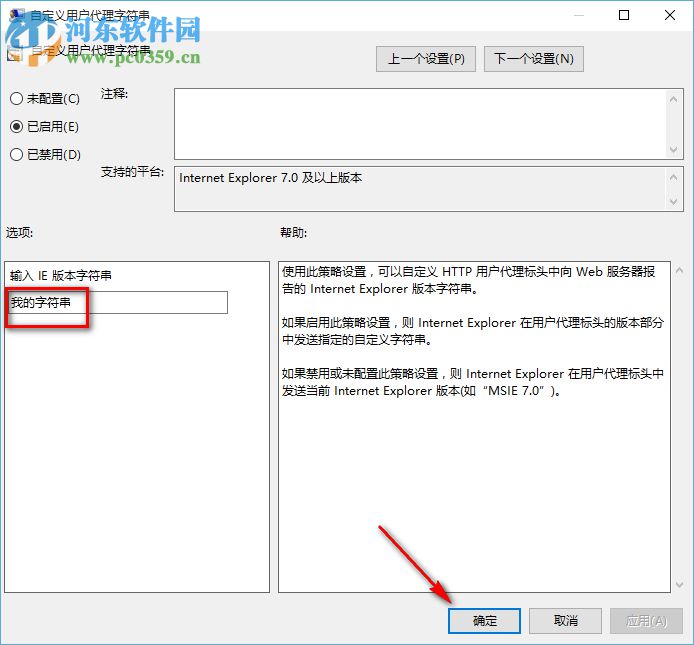
完成之后,我們在試著打開該瀏覽器,我們發現剛才的亂碼的情況就沒有了,以上是win10 edge瀏覽器下載出現亂碼的解決方法的全部內容,希望對大家有幫助。
相關文章:
排行榜

 網公網安備
網公網安備